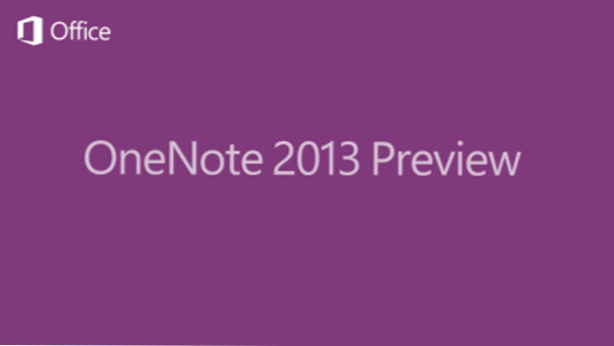
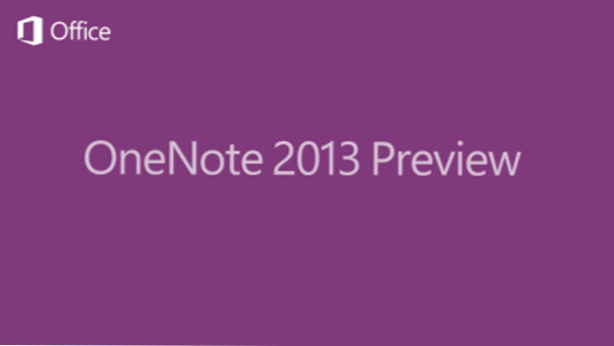
OneNote 2013 a introduit l'outil de découpage qui peut vous aider à capturer rapidement l'écran, à envoyer du contenu à OneNote ou à rédiger une note. Bien que cela semble être une fonctionnalité utile, elle démarre automatiquement avec l'application et occupe de l'espace dans votre barre des tâches. De nombreux utilisateurs voudront désactiver cette fonctionnalité et ne lancer l'outil que lorsque cela sera nécessaire.
Les concepteurs de logiciels finiront par apprendre que les utilisateurs n'aiment pas le chargement de fonctionnalités superflues au démarrage. Des écrans de titre aux outils «utiles», la majorité des utilisateurs expérimentés souhaitent que ces fonctionnalités de démarrage soient désactivées. L'outil de découpage de OneNote est l'une de ces fonctionnalités. Bien sûr, de nombreux utilisateurs utiliseront l'outil de découpage assez souvent pour le charger automatiquement. Toutefois, si vous n’êtes pas l’un d’entre eux, il est assez facile d’empêcher le chargement de l’outil de découpage.
1. Lancer OneNote 2013. Cette action lancera également le OneNote Clipping Toolet vous pouvez le trouver dans la barre des tâches.
2. Cliquez sur l’icône OneNote Clipping Tool dans la barre des tâches et décochez la case. Montrer quand OneNote commence option. Cela empêchera l'outil de démarrer avec l'application OneNote principale. À ce stade, vous pouvez également fermer l’outil en cliquant sur Sortie ou la X bouton.

3. Plus tard, si vous voulez rajouter l’outil au démarrage du programme, allez simplement à la Vue onglet dans l'application principale.

4. Cliquez sur le Panneau de découpage bouton. Cela lancera l'outil de découpage et vous pourrez le trouver dans la barre des tâches comme d'habitude.

5. Cliquez sur l’icône Outil, puis cochez la case Montrer quand OneNote commence option à nouveau. La prochaine fois que vous lancerez OneNote, vous pourrez accéder immédiatement à l'outil de découpage.


